Microsoft Copilot Studios menyediakan cara inovatif untuk membuat dan mengintegrasikan Chatbots yang disesuaikan pengguna. Apakah Anda menjalankan sebuah perusahaan atau hanya ingin bereksperimen - dengan Copilot Studios, Anda dapat mengembangkan aplikasi kuat yang menggunakan teknologi pemrosesan bahasa alami. Dalam panduan ini, Anda akan belajar cara membuat Chatbot Anda sendiri dengan Microsoft Copilot Studios untuk digunakan di dalam perusahaan Anda atau untuk proyek pribadi.
Poin Utama
- Anda dapat membuat Chatbot yang disesuaikan dengan Microsoft Copilot Studios dan mengintegrasikannya ke dalam Microsoft 365.
- Menggunakan Microsoft Copilot Studios melibatkan biaya - oleh karena itu, disarankan untuk mencoba versi uji coba gratis terlebih dahulu.
- Platform ini memungkinkan Anda menggunakan situs web dan PDF sebagai sumber data untuk Chatbot Anda.
- Anda dapat berbagi Bot yang telah dibuat di berbagai aplikasi seperti Microsoft Teams atau di situs web.
Panduan Langkah demi Langkah
Langkah 1: Mengakses Microsoft Copilot Studios
Sebelum Anda memulai membuat Chatbot Anda, Anda harus mengakses Microsoft Copilot Studios. Penting untuk mencari tahu tentang langganan apa yang tersedia dan apakah ada versi uji coba gratis. Jika Anda hanya ingin mencoba alat ini, klik "Coba Gratis" atau "Coba Demonstrasi".
Langkah 2: Registrasi dan Langkah Pertama
Untuk mengakses fitur-fitur Copilot Studios, Anda harus mendaftar dengan alamat email bisnis. Kemudian akun akan dibuat untuk Anda yang memungkinkan Anda untuk mengembangkan dan menguji Chatbot. Di sini Anda dapat langsung memulai langkah-langkah lain seperti memasukkan URL.
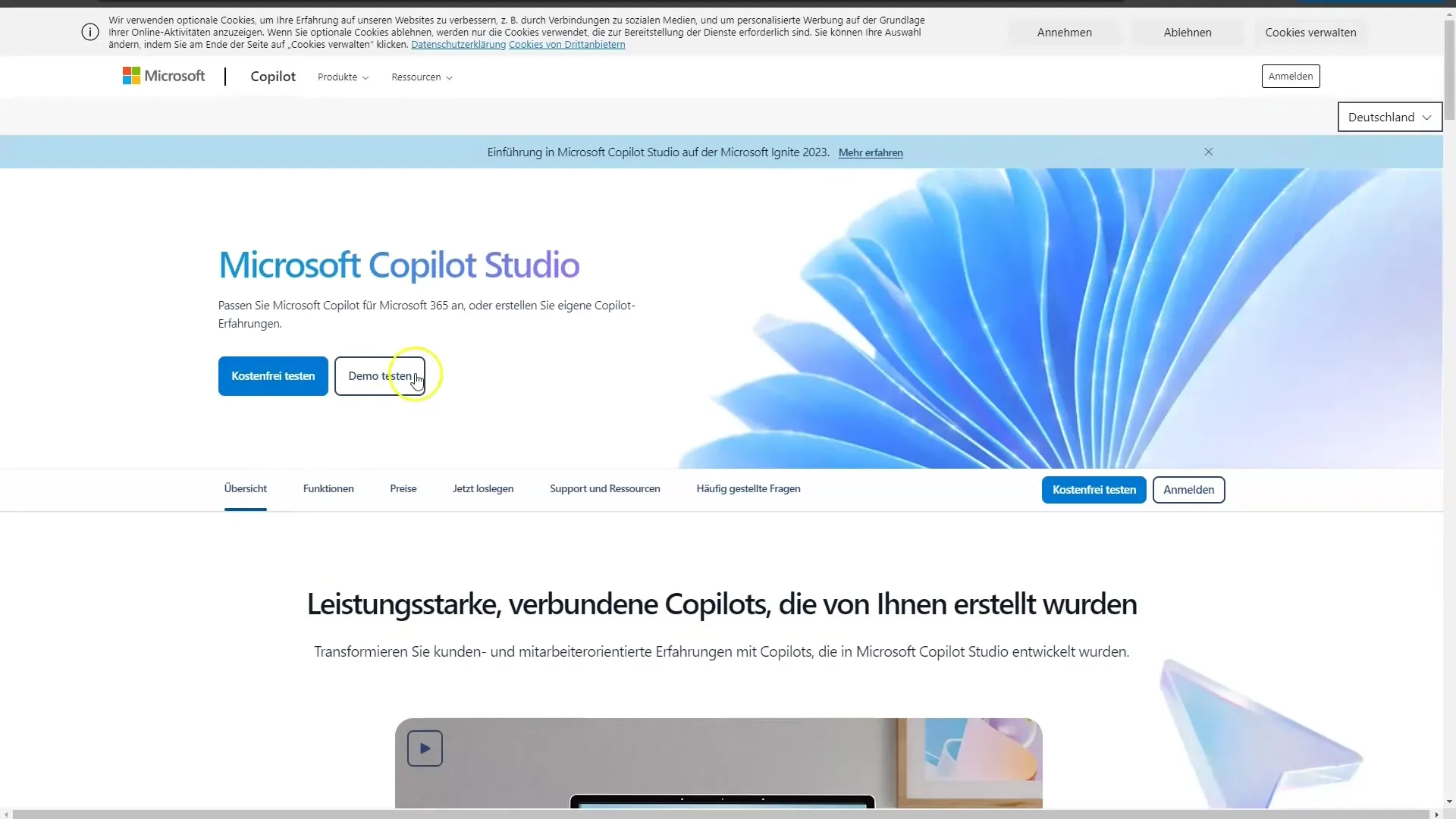
Langkah 3: Membuat Chatbot Baru
Setelah mendaftar, Anda dapat membuat Chatbot baru. Untuk melakukannya, klik tombol untuk membuat Copilot baru. Anda akan diminta untuk memasukkan URL situs web yang akan digunakan sebagai referensi untuk Chatbot Anda. Anda dapat menyalin situs web dan tempelkan ke kolom yang sesuai.
Langkah 4: Melatih Chatbot
Setelah Anda memasukkan URL, penting bagi Anda untuk melatih Chatbot dengan data dari sumber tersebut. Tempelkan alamat tanpa "www" atau "http" dan mulai melatih. Penting untuk memastikan bahwa Anda memasukkan data dengan benar, karena kualitas respons Bot Anda bergantung pada itu.
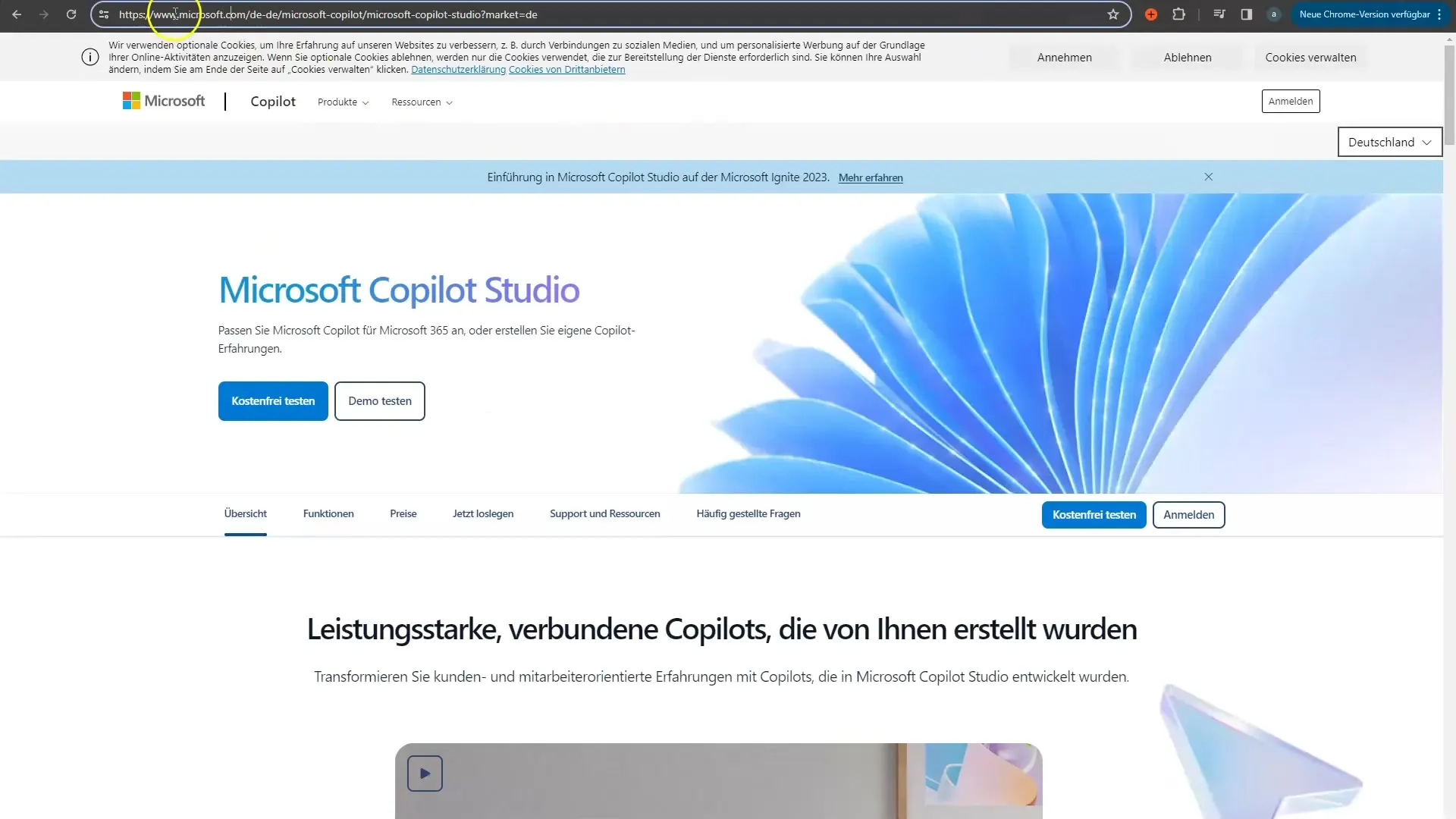
Langkah 5: Menguji Chatbot
Setelah Anda memasukkan URL, Anda dapat mulai berinteraksi dengan Chatbot Anda. Luangkan waktu untuk bertanya berbagai pertanyaan dan melihat seberapa baik Bot merespons kebutuhan Anda. Misalnya, Anda dapat bertanya: "Apa itu Copilot Studio?" dan analisislah jawabannya.
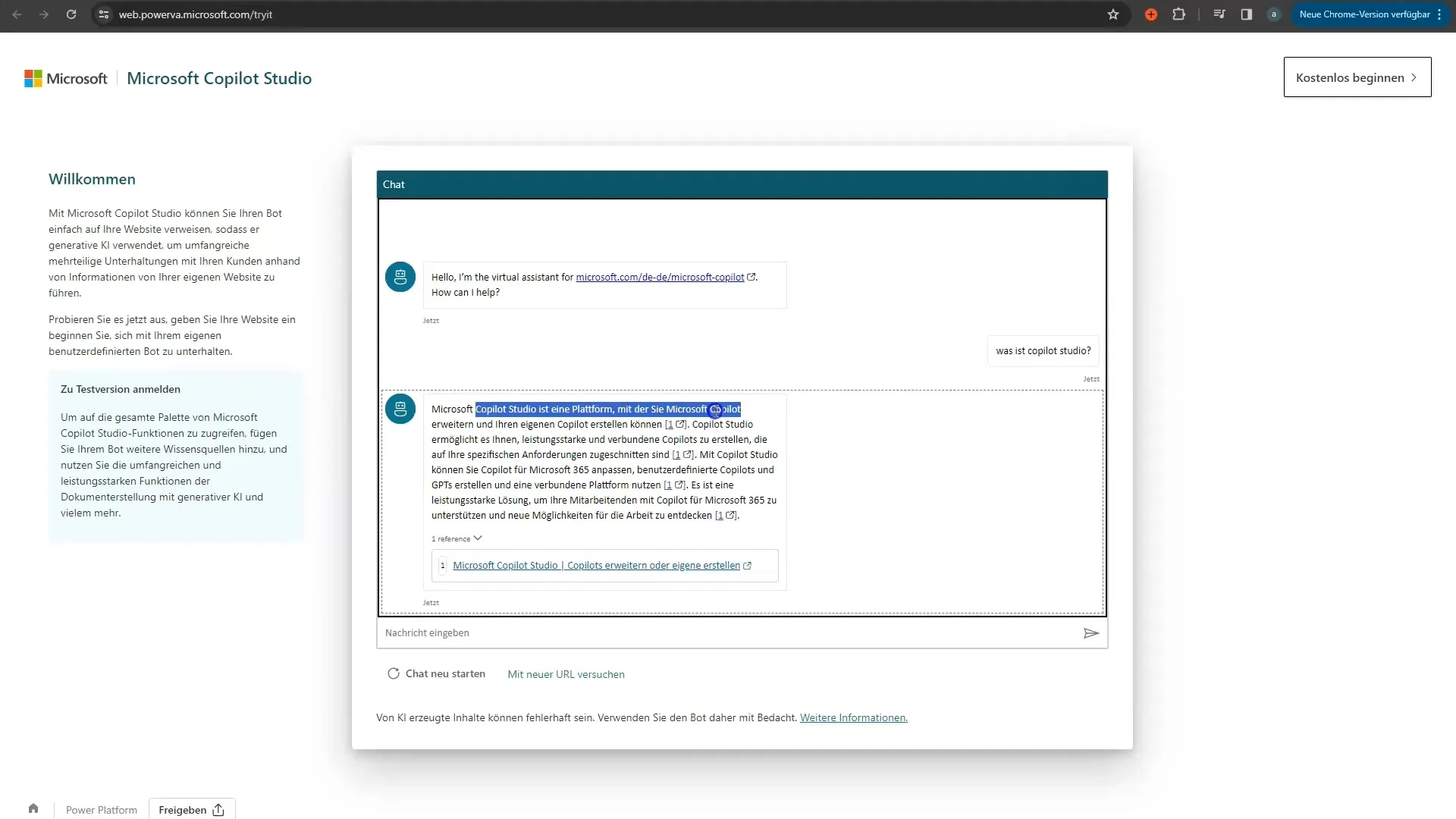
Langkah 6: Menambahkan Sumber Lain
Anda dapat menambahkan hingga empat situs web dan bahkan dokumen PDF untuk membuat Chatbot Anda lebih serbaguna. Ini dilakukan dengan fungsi Drag-and-Drop. Cukup unggah file yang ingin Anda sediakan sebagai sumber untuk Bot Anda.
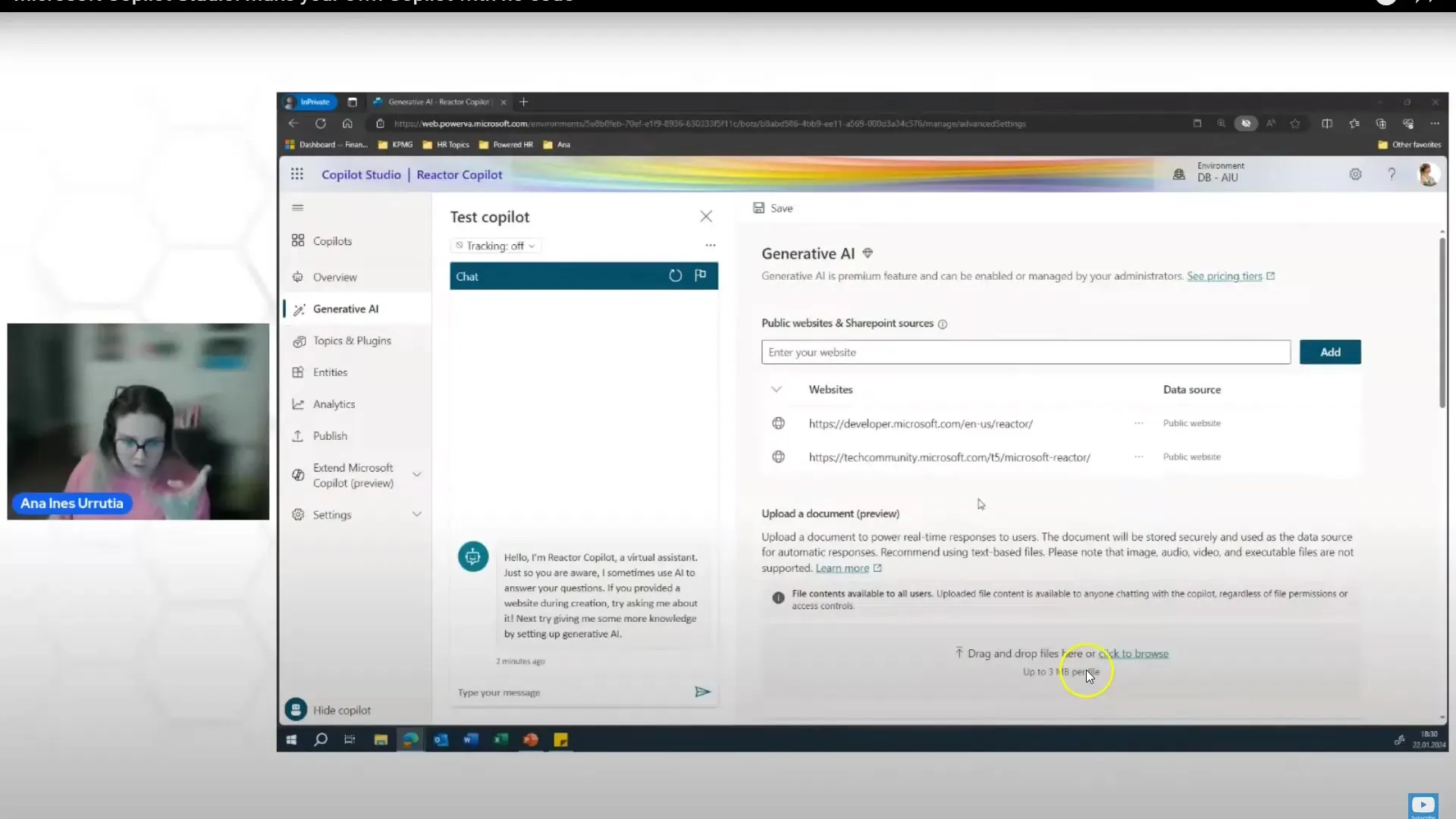
Langkah 7: Menangani Sumber dan Hak Cipta dengan Benar
Pastikan bahwa semua sumber yang digunakan bebas dari masalah hak cipta. Microsoft menjamin bahwa data yang Anda tambahkan aman dan tidak melanggar hak cipta. Disarankan untuk memeriksa hal ini sebelum publikasi dilakukan.
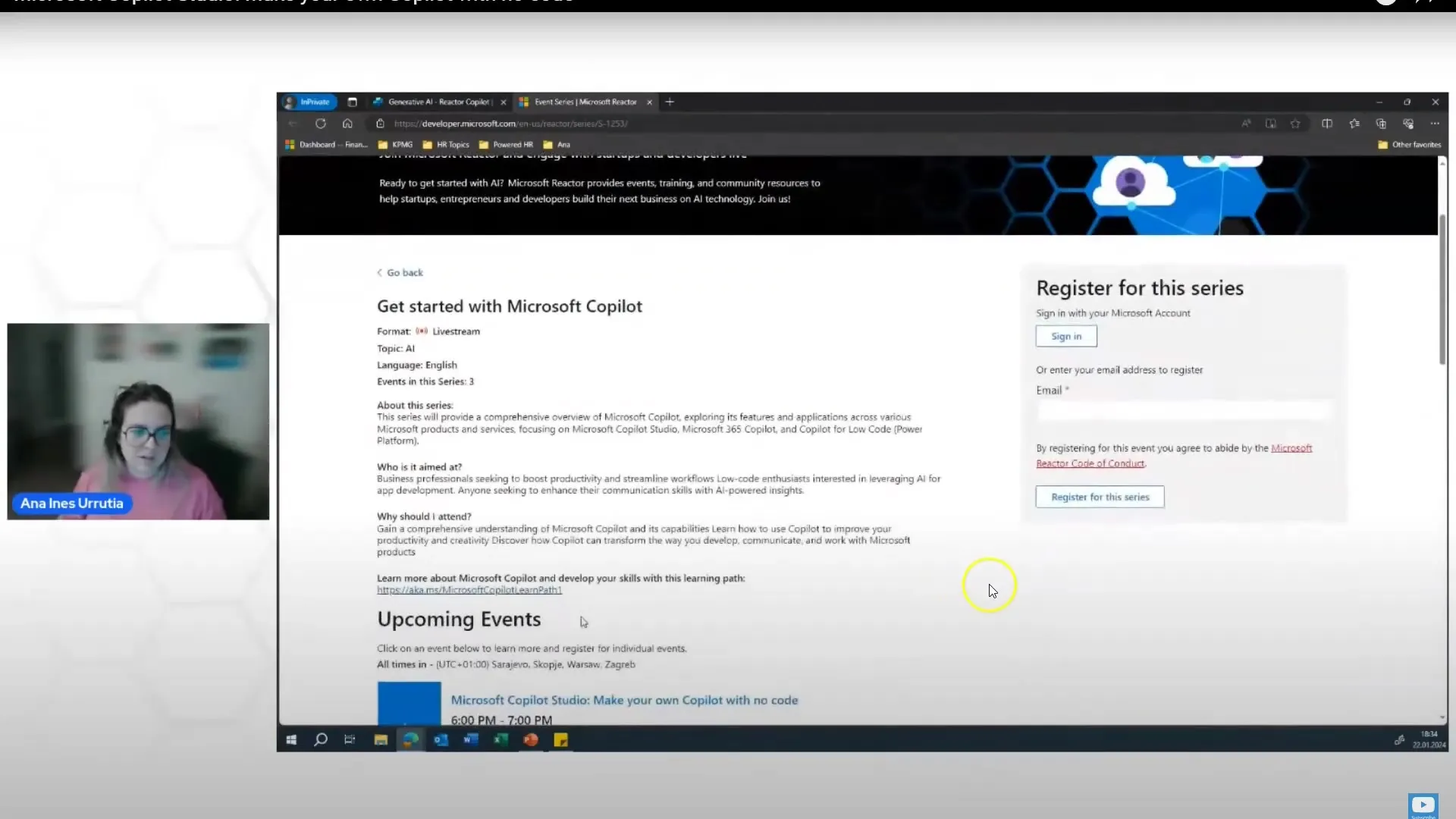
Langkah 8: Publikasi dan Berbagi Chatbot Anda
Setelah Anda berhasil membuat Chatbot Anda, Anda dapat membagikannya di dalam perusahaan. Jika Anda memiliki akun Bisnis Microsoft 365, Anda dapat mengintegrasikan Chatbot ke Teams atau situs web. Proses publikasi adalah proses yang mudah yang memungkinkan semua pengguna untuk mengakses Bot tersebut.
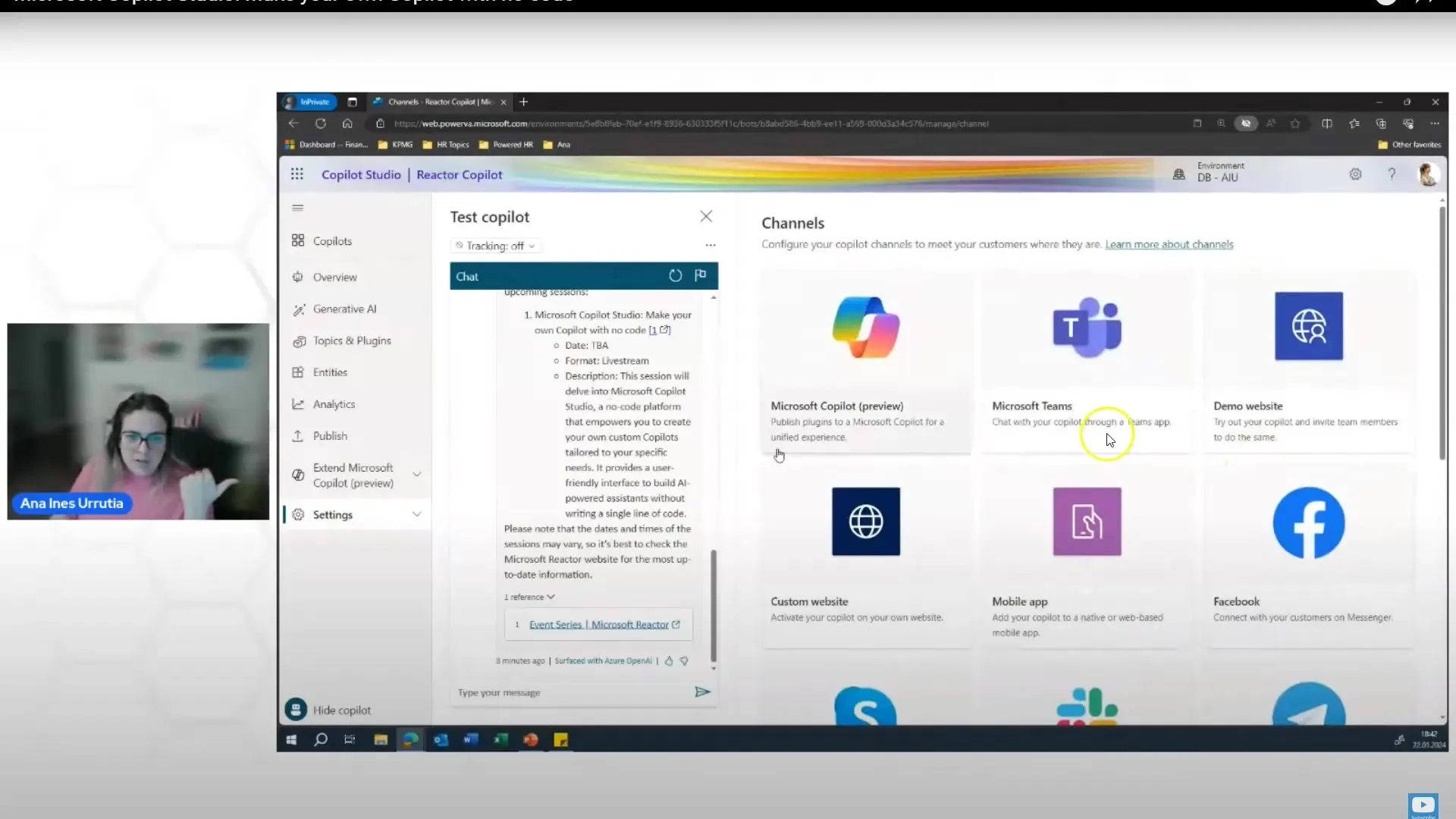
Langkah 9: Umpan balik dan Penyesuaian
Setelah publikasi, sangat penting untuk mengumpulkan umpan balik. Pengguna dapat memberikan permintaan baru atau memberikan saran perbaikan. Dengan demikian, Anda dapat melatih bot Anda lebih lanjut dan meningkatkan fungsionalitasnya.
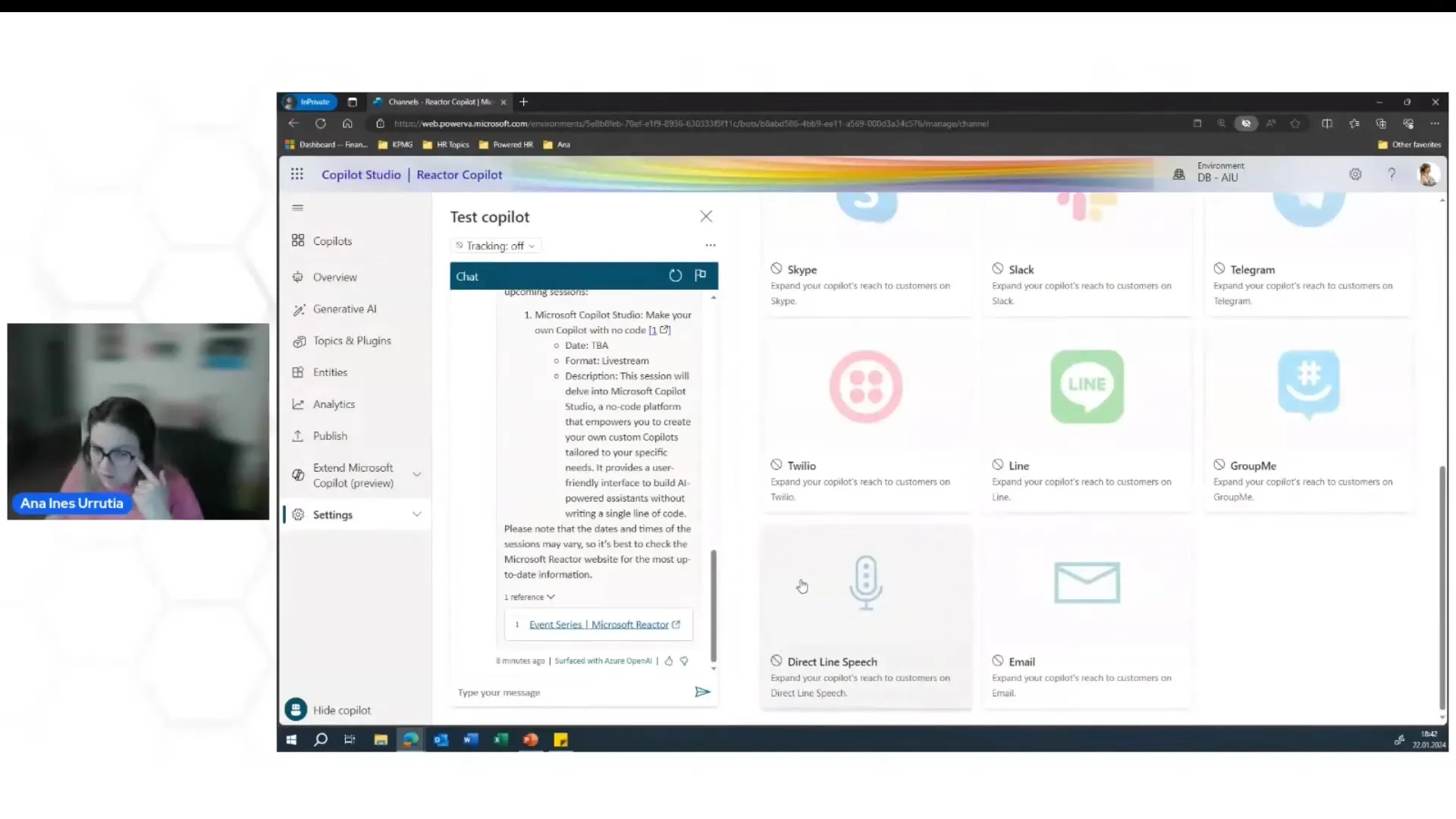
Ringkasan
Dalam panduan ini, Anda telah belajar cara membuat chatbot Anda sendiri dengan Microsoft Copilot Studios. Dari pendaftaran hingga pelatihan bot dan publikasi di perusahaan Anda, Anda dapat memanfaatkan berbagai fitur platform ini. Disarankan untuk bereksperimen terlebih dahulu dengan versi percobaan gratis sebelum memilih rencana berbayar.
Pertanyaan yang Sering Diajukan
Bagaimana cara mendaftar ke Microsoft Copilot Studios?Anda dapat mendaftar dengan alamat email bisnis Anda untuk membuat akun.
Apakah saya dapat mencoba Microsoft Copilot Studios secara gratis?Iya, ada versi percobaan gratis yang bisa Anda gunakan.
Berapa banyak situs web yang bisa saya tambahkan ke chatbot saya?Anda dapat menambahkan hingga empat situs web ke chatbot Anda.
Format apa yang bisa diolah chatbot saya?Bot tersebut dapat mengolah selain situs web juga dokumen PDF.
Di mana saya bisa mempublikasikan chatbot saya?Anda dapat mempublikasikan chatbot Anda di Microsoft Teams atau di situs web.


